우선 패키지 매니저 업데이트
sudo yum -y update
그다음 java 설치
sudo yum install java-1.8.0-openjdk-devel.x86_64 -y
yum에 jenkins 설치하는곳을 알려주기 위해 주소 등록
sudo wget -O /etc/yum.repos.d/jenkins.repo http://pkg.jenkins-ci.org/redhat/jenkins.repo
그리고 key 값을 입력해줍니다.
sudo rpm --import https://pkg.jenkins.io/redhat-stable/jenkins.io.key
마지막으로 jenkins 설치
sudo yum install jenkins
jenkins 설치하는데 아래와 같은 오류가 발생하면 키값이 잘못되어 다시 찾아서 했습니다.
(Public key for jenkins-2.342-1.1.noarch.rpm is not installed)

설치가 완료되엇다면
jenkins를 실행합니다.
sudo systemctl start jenkins
무료로 쓸수 있는 t2.micro 로 사용하신다면 시간이 좀 걸린뒤에 ok가 나올것입니다.
제대로 작동하고 있는지 확인하고 싶다면 아래 명령어를 입력하고 active인지 확인합니다.
systemctl status jenkins.service
그리고 ec2의 http://[DNS or public IP]:8080 으로 접속합니다.
접속이 안되신다면 보안설정이나 jenkins가 제대로 실행중인지 확인합니다.
접속하면 아래와 같은 화면이 나오고 해당파일을 보고
(cat /var/lib/jenkins/secrets/initialAdminPassword)
암호를 붙여넣습니다.

왼쪽의 추천 플러그인으로 설치

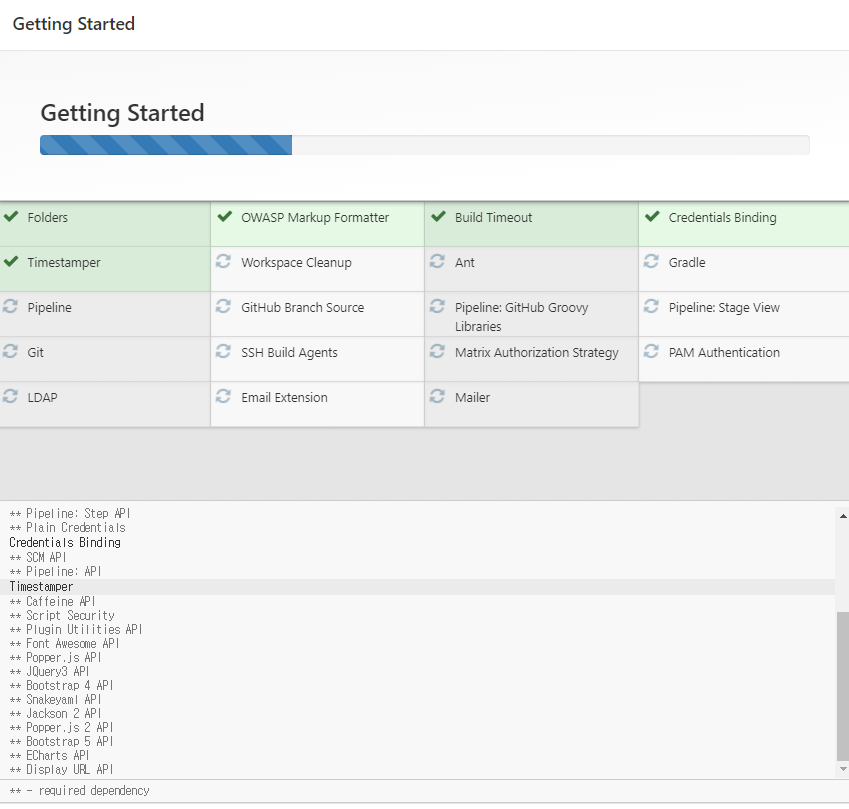
설치가 완료되면 admin 계정을 등록하라고 나옵니다.
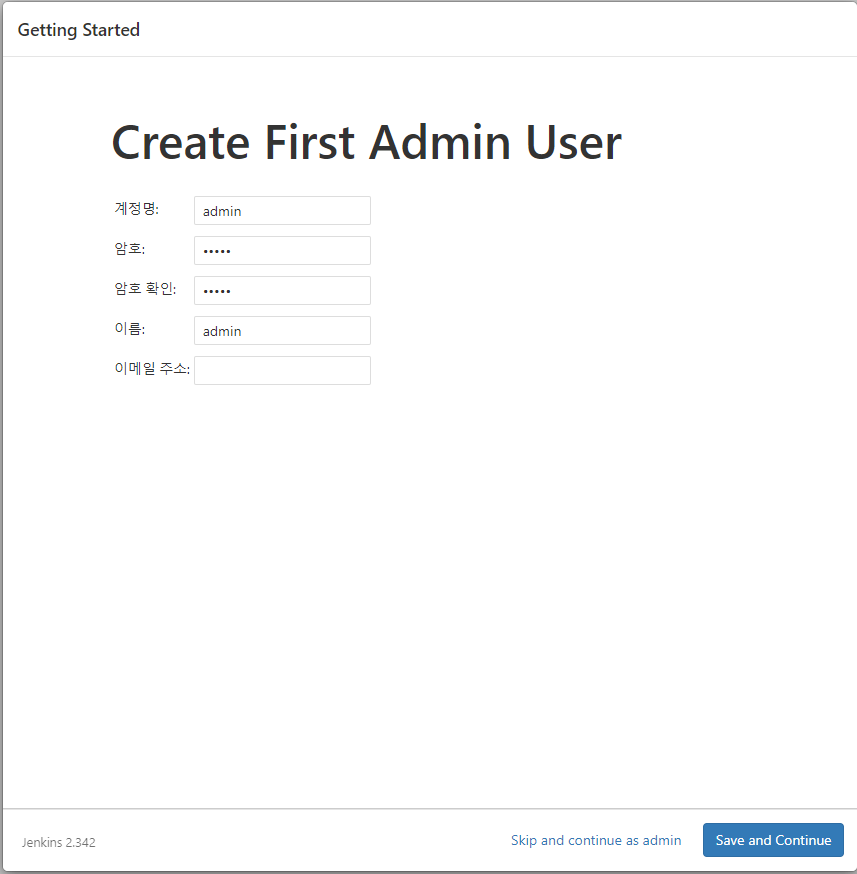
그리고 url 입력하라고 하는데 원하시는 dns나 ip를 입력하시면 됩니다.
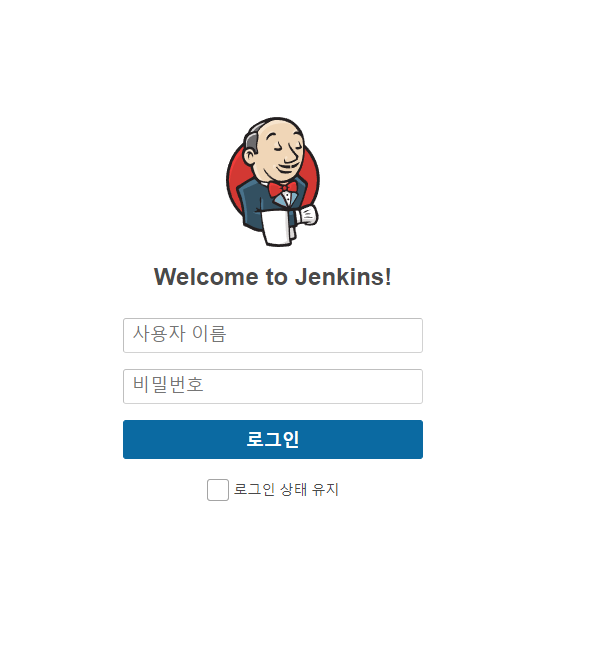
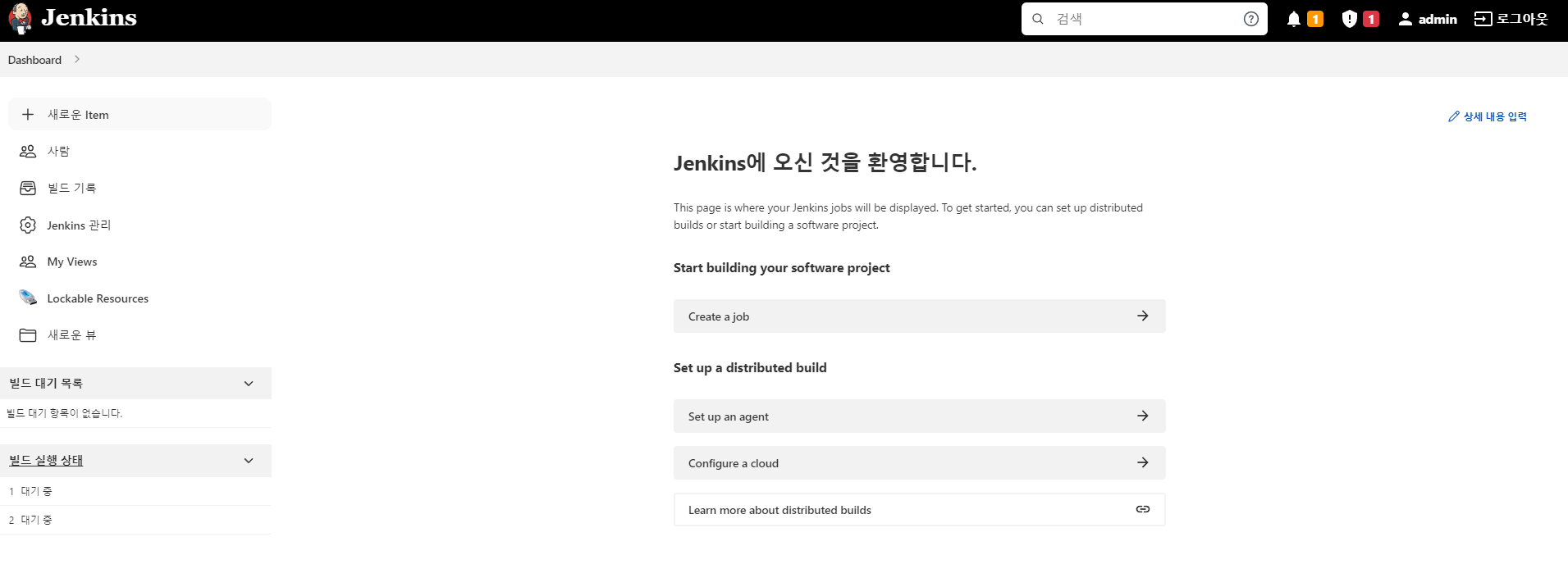
입력했던 계정으로 로그인하시면 젠킨스가 정상적으로 동작하는것을 확인하실수 있습니다.
추가)
jenkins 포트 변경
아래 명령어로 파일에서 JENKINS_PORT에서 포트를 수정후
sudo systemctl restart jenkins 하면 됩니다.
sudo vi /etc/sysconfig/jenkins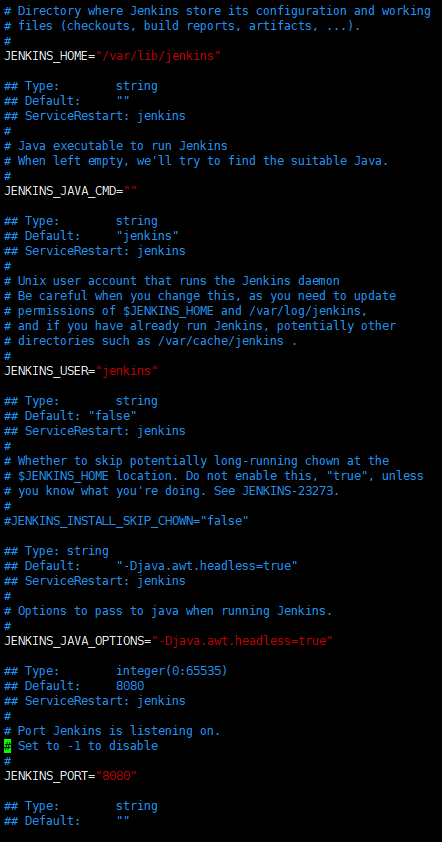
Reference
I'm getting error "Public key for jenkins-2.232-1.1.noarch.rpm is not installed" while installing AWS on Jenkins
I'm installing Jenkins on AWS EC2 CentOS instance. I'm following this tutorial for installation - "https://medium.com/@itsmattburgess/installing-jenkins-on-amazon-linux-16aaa02c369c". I'm getting the
stackoverflow.com
ec2 jenkins install
https://velog.io/@hmyanghm/AWS-EC2%EC%97%90-Jenkins-%EC%84%9C%EB%B2%84-%EA%B5%AC%EC%B6%95
📙 AWS EC2에 Jenkins 서버 구축
AWS에서 가장 많이 사용하는 EC2에 Jenkins 서버를 구축한 후 GitLab Webhook까지 연결하는 방법에 대해 정리해서 두고두고 참고하려고 작성하는 글 😉
velog.io
https://bokyung.dev/2021/03/17/jenkins-install/
Amazon Linux2에 Jenkins 설치하기
로컬 도커환경에서 Jenkins를 테스트 하던 중에 에러가 나는 경우가 있어서 검증을 위해서 Amazon Linux2에 Jenkins를 설치 해 보았습니다. 설치한 Jenkins 환경 Amazon Linux2 AMI ID : ami-0f27d081df46f326c AMI 이름 :
bokyung.dev
'Jenkins' 카테고리의 다른 글
| [JENKINS] GITLAB 연동 및 웹훅 그리고 파이프 라인 설정 (0) | 2022.05.20 |
|---|---|
| [jenkins]script.sh 1 docker not found (0) | 2022.05.09 |
| jenkins ecr 로그인 방법 (0) | 2022.05.09 |
| gitlab와 jenkins(AWS EC2) 연동 후 S3에 배포 (0) | 2022.04.12 |
| jenkins 원격 배포(ssh 활용) (0) | 2022.01.27 |


댓글